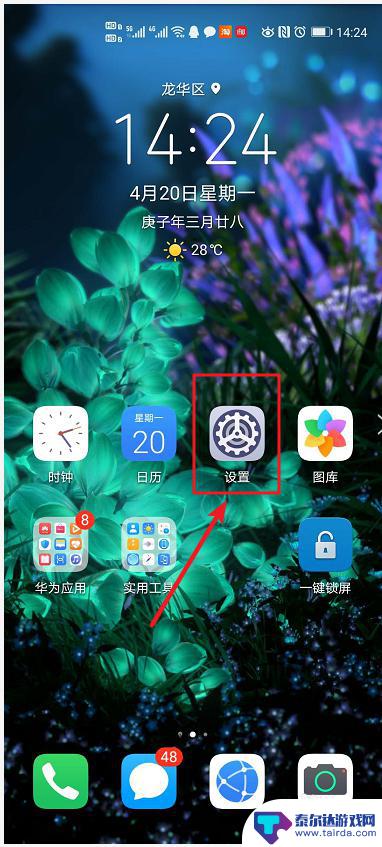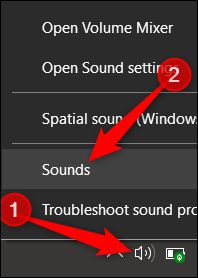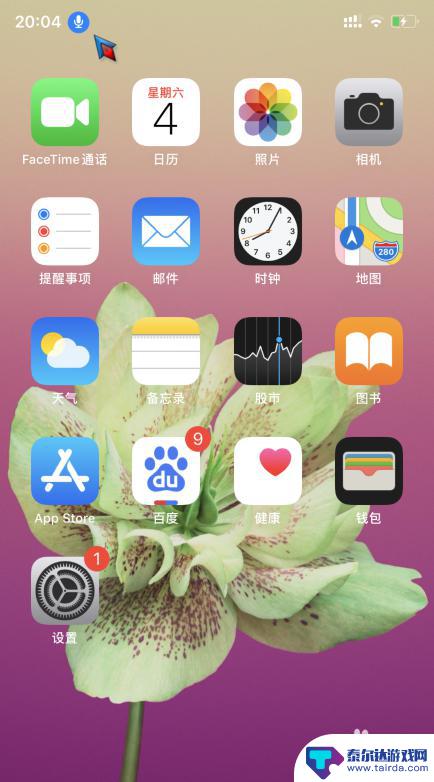手机怎么调节话筒 手机麦克风音量调节步骤
手机作为现代人生活中必不可少的通讯工具,其功能的多样化已经远远超出了打电话发短信的范畴,除了接听电话外,我们还可以通过手机进行语音录制、视频通话、语音识别等多种操作。其中手机的话筒和麦克风是实现这些功能的重要组成部分。很多人对于手机话筒和麦克风的调节方法并不了解。手机怎么调节话筒和手机麦克风音量呢?下面将为大家介绍一下手机调节话筒和麦克风音量的步骤。
手机麦克风音量调节步骤
操作方法:
1.首先,我们在手机桌面中找到【设置】图标,点击它
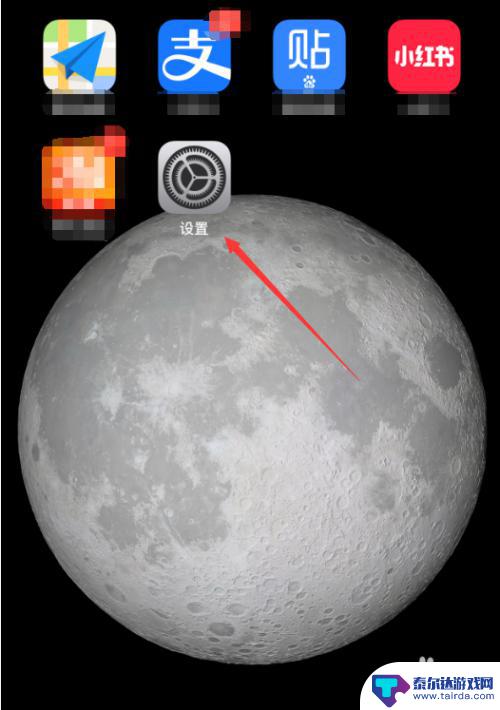
2.进入到【设置】页面,在下方列表中,找到并点击【声音与触感】
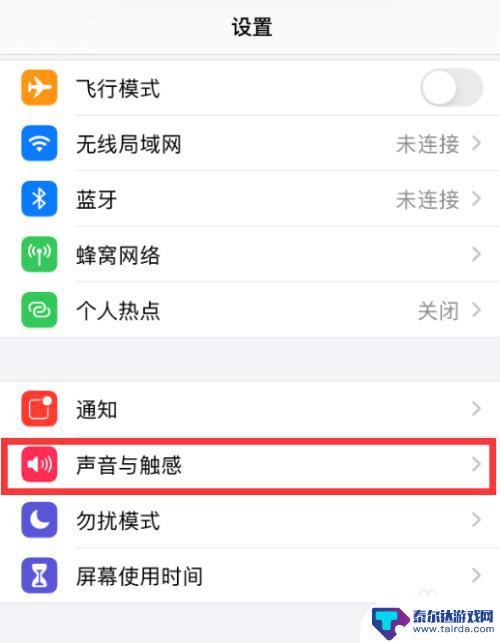
3.在声音与触感页面,打开【用按钮调整】功能。并通过移动滑块调整上方的音量,以达到满意的程度
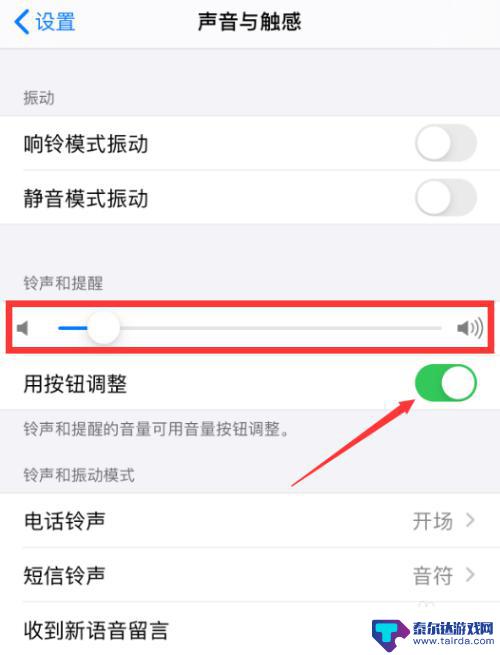
4.返回设置页面,在下方列表中,找到并点击【辅助功能】
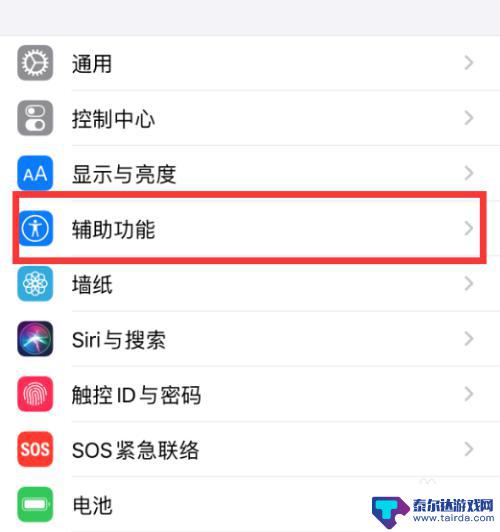
5.接着,我们进入辅助功能页面,找到并点击【音频/视觉】
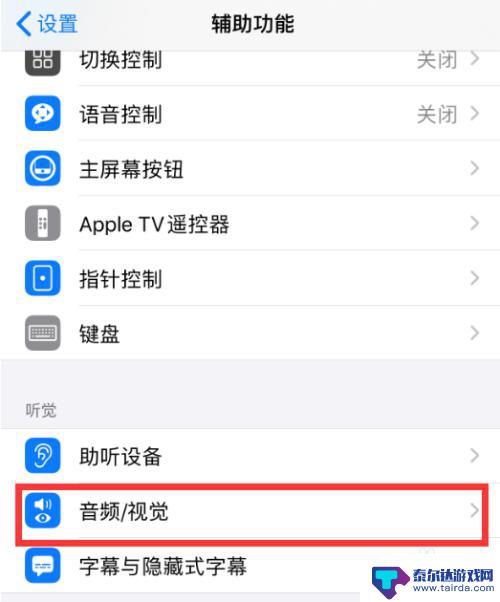
6.在音频/视觉页面中,打开【单声道音频】,并关闭【电话降噪】,即可
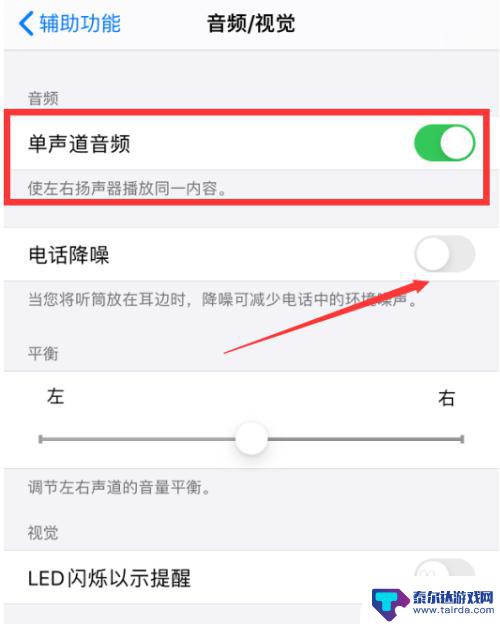
以上就是手机如何调节话筒的全部内容,还有对此不清楚的用户可以参考小编提供的步骤进行操作,希望能够对大家有所帮助。
相关教程
-
怎么调手机麦克风音量 手机麦克风音量调节技巧
在使用手机进行通话或录音时,麦克风音量的调节是非常重要的,如果麦克风音量设置不合适,可能会导致对方听不清楚你的声音,或者录音质量较差。掌握手机麦克风音量调节技巧是非常必要的。接...
-
手机通话音量在哪里调节 手机通话音量设置步骤
在日常生活中,手机通话音量的大小对我们的通话体验至关重要,很多人却不清楚手机通话音量在哪里调节,更不知道如何进行设置。手机通话音量的调节可以让我们在不同环境下获得更好的通话体验...
-
手机打电话听筒声音小怎么办 手机听筒声音突然变小怎么办
手机打电话时听筒声音突然变小,这是许多人在日常使用手机时可能会遇到的问题,造成这种情况的原因可能是手机听筒进入了静音模式、听筒或者通话音量调节设置不当、手机系统出现故障等。当手...
-
mic怎么设置手机 手机麦克风设置技巧
在现代社会手机已经成为人们生活中不可或缺的重要工具之一,而手机的麦克风设置则更是影响着我们日常通话、录音和视频通话的质量。许多人对于如何调整手机的麦克风设置感到困惑,不知道应该...
-
如何把手机作为电脑麦克风 如何在 Windows 10 中调整麦克风音量
在如今数字化时代,手机已经成为人们生活中不可或缺的一部分,除了通讯、娱乐等功能外,手机还可以发挥更多的作用。其中之一便是将手机作为电脑麦克风使用。在Windows 10系统中,...
-
如何关闭苹果手机上的话筒 苹果手机左上角蓝色麦克风图标的关闭方法是什么
如何关闭苹果手机上的话筒,苹果手机上的话筒是我们日常使用中非常重要的功能之一,但有时候我们可能需要关闭它,以避免无意中泄露隐私或影响他人,苹果手机左上角蓝色麦克风图标代表着话筒...
-
怎么打开隐藏手机游戏功能 realme真我V13隐藏应用的步骤
在现如今的智能手机市场中,游戏已经成为了人们生活中不可或缺的一部分,而对于一些手机用户来说,隐藏手机游戏功能可以给他们带来更多的乐趣和隐私保护。realme真我V13作为一款备...
-
苹果手机投屏问题 苹果手机投屏电脑方法
近年来随着数字化技术的飞速发展,人们对于电子设备的需求也越来越高,苹果手机作为一款备受欢迎的智能手机品牌,其投屏功能备受用户关注。不少用户在使用苹果手机投屏至电脑时遇到了一些问...
-
手机分屏应用顺序怎么调整 华为手机智慧多窗怎样改变应用顺序
在当今移动互联网时代,手机分屏应用已经成为我们日常生活中必不可少的功能之一,而华为手机的智慧多窗功能更是为用户提供了更加便利的操作体验。随着应用数量的增加,如何调整应用的顺序成...
-
手机录像怎么压缩 怎样压缩手机录制的大视频
现随着手机摄像功能的不断强大,我们可以轻松地用手机录制高清视频,这也带来了一个问题:手机录制的大视频文件占用空间过大,给我们的手机存储带来了压力。为了解决这个问题,我们需要学会...